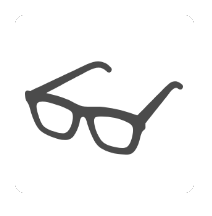【2019年】Paypalビジネスアカウントの開設方法・かかる手数料と登録過程のメモ
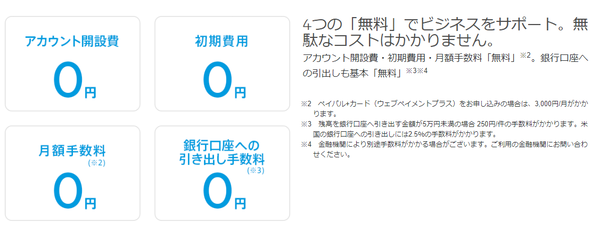
ここでは、WoocommerceをWordpressに導入して、Paypal StandardやPaypal Checkout決済を導入するためにPaypalビジネスアカウントを作る必要があったので、開設方法を残しておきました。開設費用や初期費用はあまりかからないようですが、取引ごとに手数料がかかる仕組みでした。それほど導入に負担はないでしょう。
運転免許証など本人確認書類をPCまたはスマホに取り込んでおくと便利です。
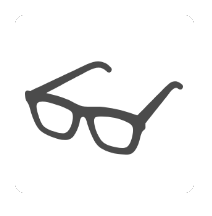
Paypalビジネスアカウントはどんなもの?
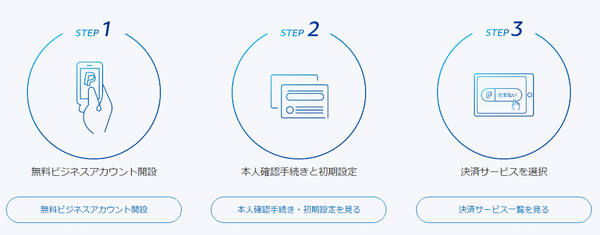
まずは調べてみました。売上も上がっていないのにコストがかかるなんて…、と不安に思う方もいるかと思いますが、Paypal導入でお金はかかりませんでした。
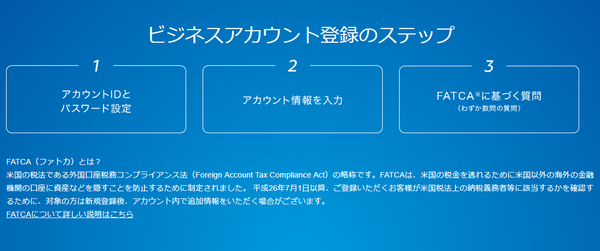
いくつかのステップで支払いを受け取るためのPaypalビジネスアカウントを作ります。
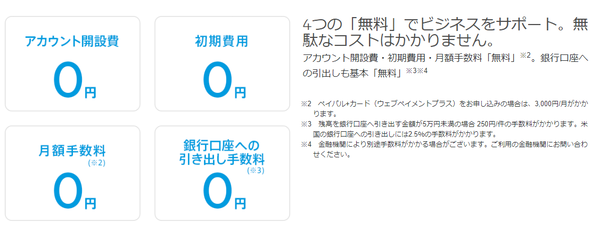
アカウント開設費用、初期費用、月額手数料などは基本かからず、売上を口座に引き出す時、または、売上が上がってから手数料がいくらか差し引かれる感じでした。電子取引では特に便利かなと思います。
決済手数料について

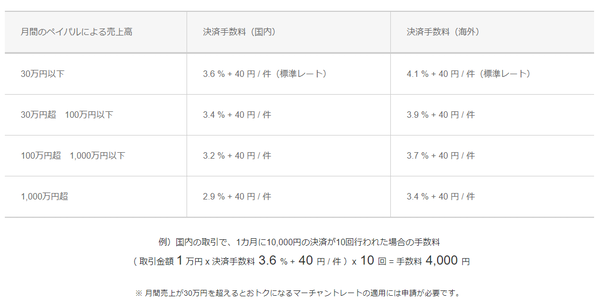
基本的な決済手数料は、上記画像のような感じです。2.9%+40円かかると思っていれば良さそうですね。
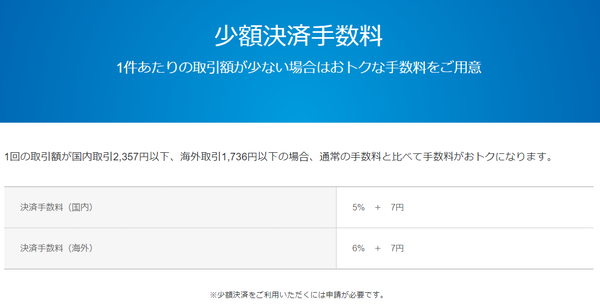
少額決済(国内取引2357円以下)の場合は、手数料「5%+7円」とのことなので、満額2357円売り上げたとしても
2357円 × 0.05 = 117.85円
117.85円 + 7円 = 124.85円
ということで、ジュース一本くらいの手数料になるだけです。これを考慮して価格決定して、送料も込みにしておくと良さそうですね。
Paypalビジネスアカウント開設を始めます
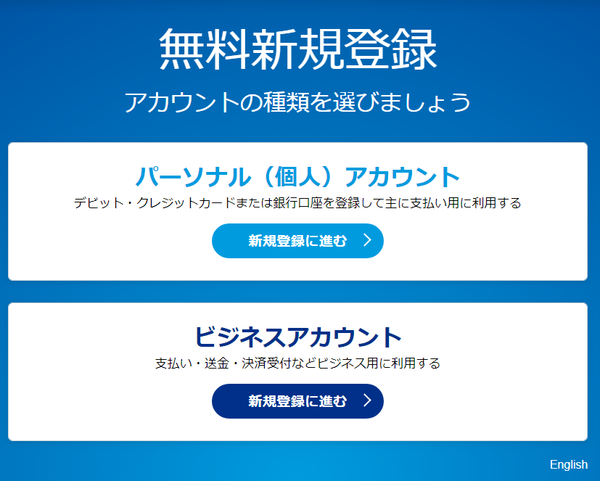
今回はビジネスアカウントを新規登録する(既存のアカウントがあるのでアップグレード)ことになります。
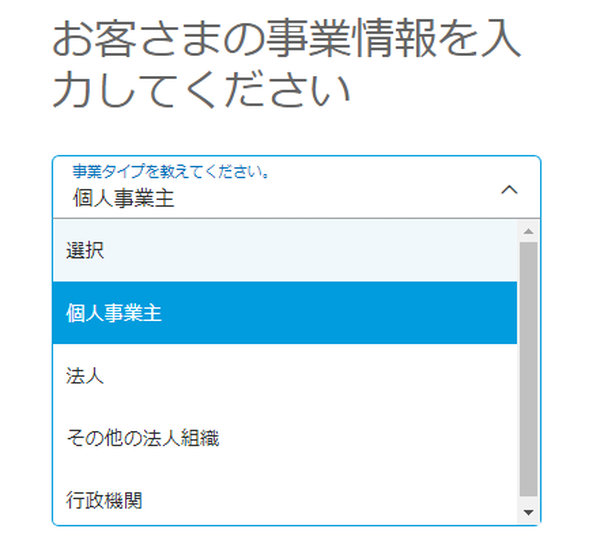
事業情報(事業形態)を選びます。
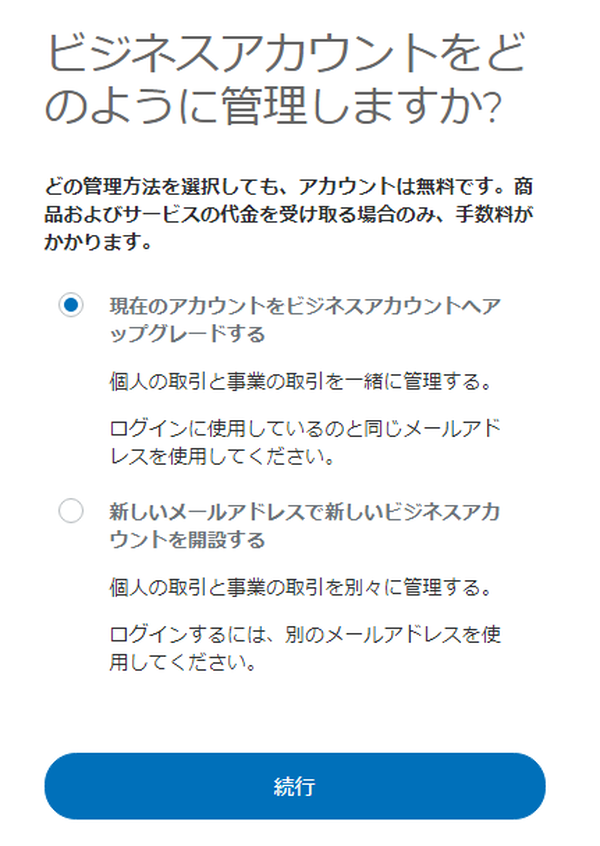
既にアカウントは持っていたので、ビジネスアカウントへのアップグレードにしました。
「現在のアカウントをビジネスアカウントへアップグレードする」個人の取引と事業の取引を一緒に管理する。ログインに使用しているのと同じメールアドレスを使用してください。
を選びました。
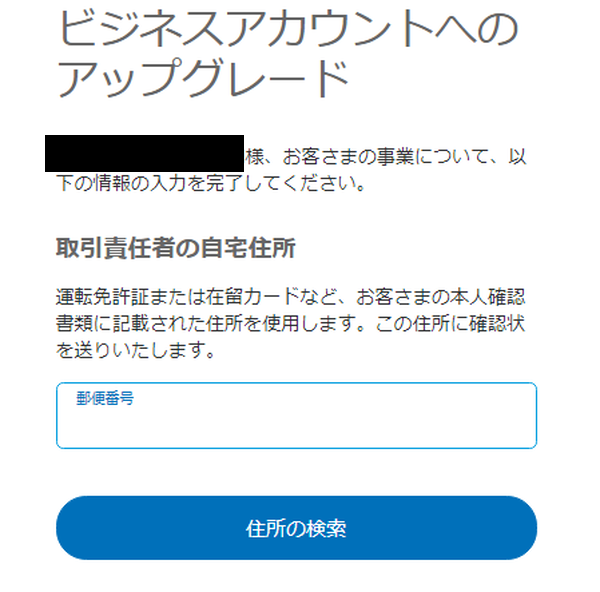
郵便番号を入力してから、住所や電話番号など、もともとPaypalに登録している情報と同じ情報を入力していきました。
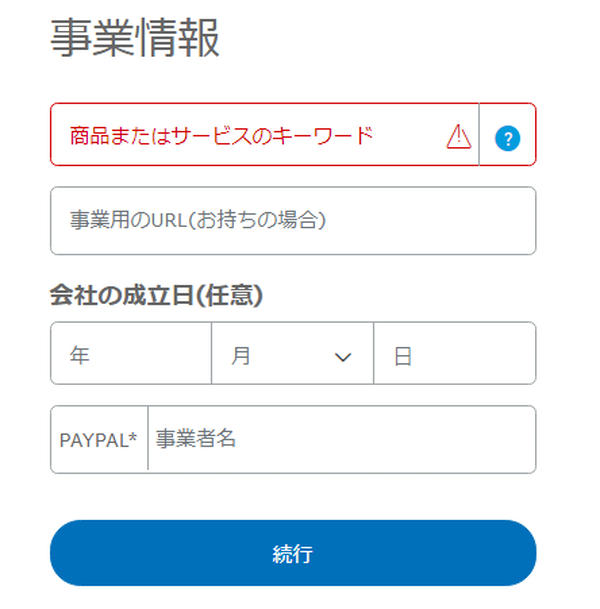
事業情報として、一番近いものをキーワードで入力し、自身のウェブサイトURLを入力。会社、事業の設立日と事業者名(11文字以内だった気がする)を入力します。
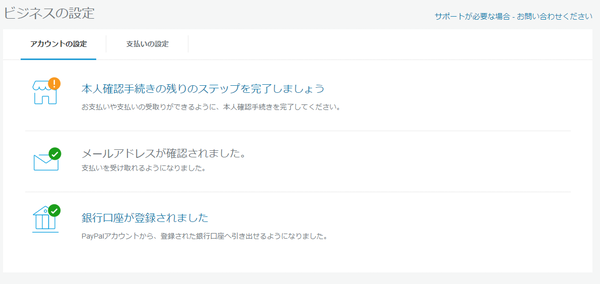
Paypalアカウントのアップグレードなので、メアドと銀行口座は既にあります。本人確認はしてあったのですが、再度本人確認が必要になるようです。
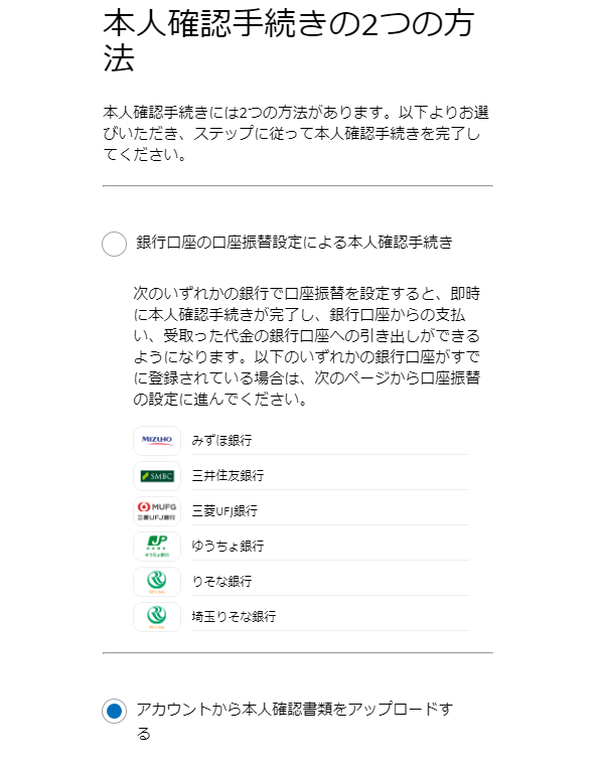
今回は案の定、私が夜型で銀行振替なんて面倒でできないので「アカウントから本人確認書類をアップロードする」を選びました。運転免許証を画像JPGまたはPNGで送信すればOKでした。
本人確認手続きの入力内容
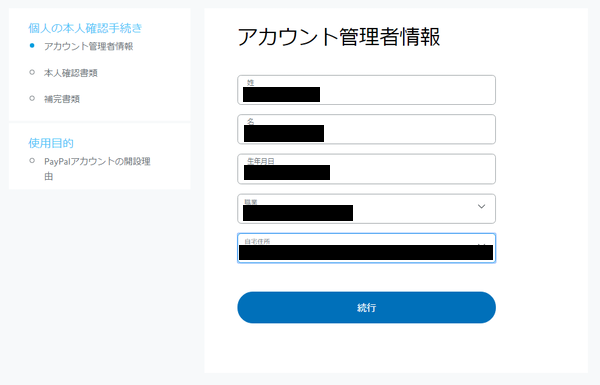
順番に情報を入力しましょう。
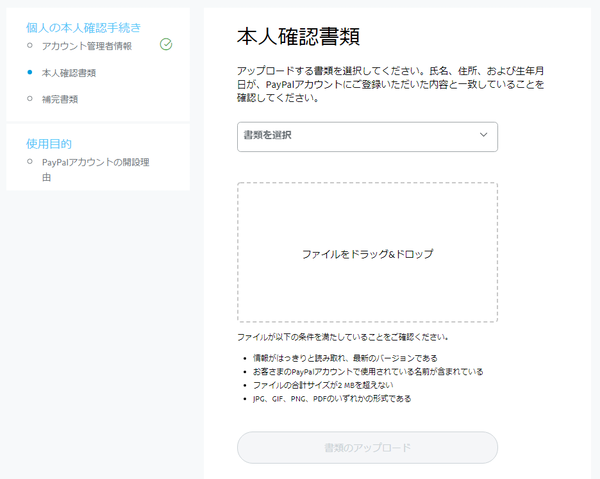
運転免許証を選んで、スキャンしてある運転免許証画像をドラッグ&ドロップします。
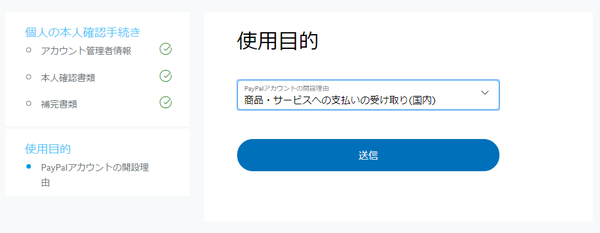
使用目的を選びます。国内からの支払い受け取りとしました。海外から支払われちゃうことももしかしたらあるのかも…ですが、今回は日本語のものしか扱わないので国内だけで良いでしょう。
手続きは完了です
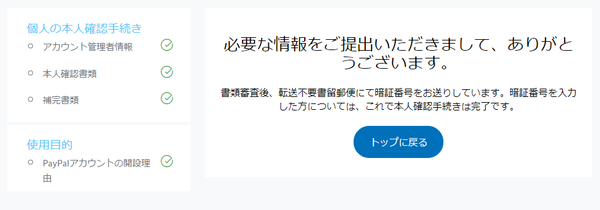
書類審査が行われるそうです。最後に暗証番号か何かが書留郵便で届くそうなので、その番号を入力したら完了です。AdsenseのPINコードと似たようなものですね。
手間はかかりましたが、困難な手続きはありませんでした。